
در دنیایی که قرار داریم و هرلحظه هکرها از صفحاتی مانند درگاههای بانکی و وبسایتهای پر دولتی و… که مورد اعتماد مردم است سوء استفاده میکنند اولین نگاه آنها به علامت قفل امنیتی میافتد که کنار نوار آدرس هر وبسایت دیده میشود. از این رو یکی از دغدغههایی که برای وبسایتها وجود دارد گواهینامهی SSL است. و با فعال کردن این گواهی آدرس وب سایت خود را از http به https تبدیل میکنند و اعتمادی را به مخاطبین خود میدهند. و همچنین امنیت را برای اطلاعات خود برقرار میسازند. در این بخش ما با سی پنل میخواهیم این گواهینامه را با ابزار SSL/TLS فعال کنیم.
چند نکته قبل از فعالسازی
البته قبل از انجام این کار باید به چند نکته توجه داشته باشیم. اول اینکه در بیشتر مواقع برای نصب SSL روی سایت ما نیاز به یک IP اختصاصی داریم که باید هزینۀ آن را به صورت ماهیانه بپردازیم. علاوه بر آن جواز SSL را باید خریداری کنیم که این هم خود شامل هزینه است. گذشته از این حرفها در بیشتر مواقع سایت شما دارای یک SSL رایگان است که اگر سایت خود را با https باز کردید و خطایی از طرف مرورگر به شما برگردانده نشد، به این معناست که SSL به درستی و بدون مشکل روی سایت شما در حال کارکردن است. البته همۀ شرکتها SSL رایگان را ارائه نمیکنند. ولی زویپ سرور این امکان را برای همهی مشتریان خود مهیا کرده است و علاوه بر اینکه میتوانید از این SSL رایگان و معتبر استفاده کنید، قادر به تعویض آن با یک جواز SSL دیگر از این بخش از سی پنل هستید.
SSL در کدام قسمت سی پنل قرار دارد؟
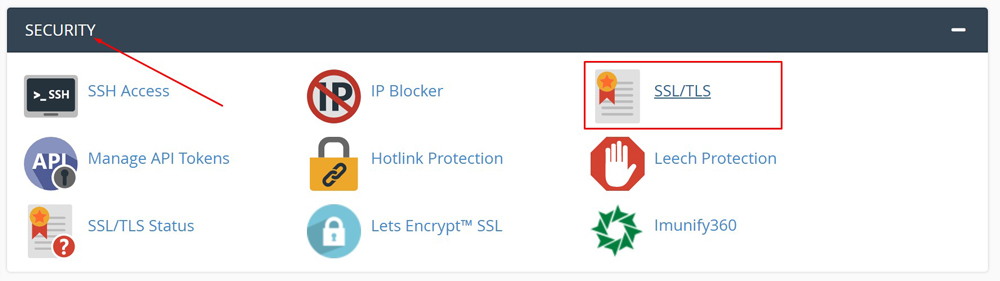
چگونه با SSL کار کنیم؟
اگر بخواهید یک گواهینامه SSL جدید نصب کنید. باید مراحلی که در تصویر زیر نشان داده شده است را طی کنید.
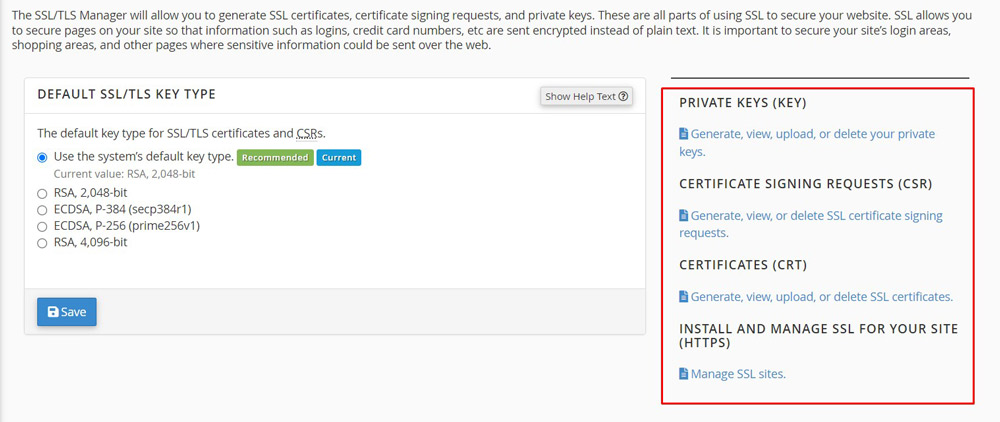
- Private Keys (KEY): در اولین مرحله شما باید یک کلید خصوصی بسازید. این کلید خصوصی با وارد کردن مشخصات خود در قسمتهای مختلف صفحهی Generate, view, upload, or delete your private keys ساخته میشود و روی سرور ذخیره میشود.
- Certificate Signing Requests (CSR): در مرحلۀ دوم باید یک سند درخواست جواز بسازید که این سند یک فایل با پسوند csr است که شما با انتخاب کلیدی که در مرحلۀ قبلی ساختید و سپس پر کردن مشخصات خود آن را میسازید. حالا باید این سند csr را به شرکت صادر کنندهی جواز SSL بدهیم و در نهایت کد جواز را دریافت کنیم.
- Certificates (CRT): با دریافت کد یا سند جواز، آن را از این بخش روی فضای میزبانیِ خود نصب میکنیم.
- Install and Manage SSL for your site (HTTPS): حالا از این قسمت باید جواز SSL نصب شده را روی دامنهی مدنظرمان فعال کنیم.
فراموش نکنید که از قسمت (HTTPS (site your for SSL Manage and Install که مرحلۀ چهارم از نصب SSL روی سایت بود، میتوانید تمامی جوازها را برای همهی دامنههای خود کنترل و مدیریت کنید. به عنوان مثال از بخش Manage Websites SSL Installed این صفحه که تصویر آن را در زیر شاهد هستید، دامنههای شما که حاوی SSL هستند را میتوانید ببینید. با کلیک روی Details Certificate جزئیات هر جواز امنیتی را خواهید دید که مربوط به یک یا دستهای از دامنههای شماست.
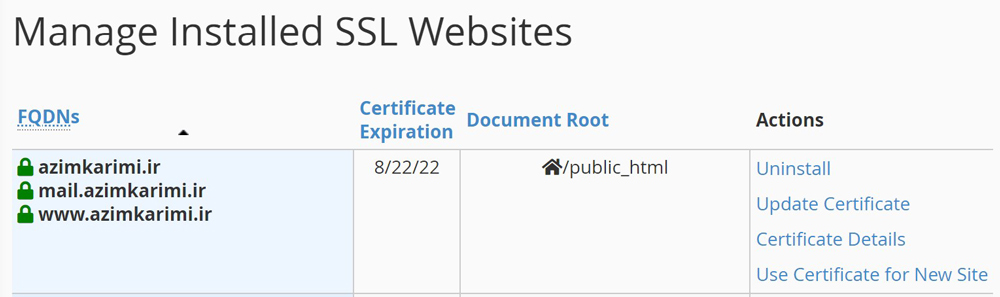
از قسمت Install an SSL Website هم میتوانید یک SSL را که قبلاً با استفاده از سه روش اولیه روی فضای میزبانیِ خود نصب کردید را، روی یک دامنه فعال کنید. کافی است روی Certificates Browse کلیک کنید تا تمامی جوازهای امنیتی که تا به الان نصب کردید را ببینید. سپس آنها را برای دامنهای از دامنههای خود فعال کنید.
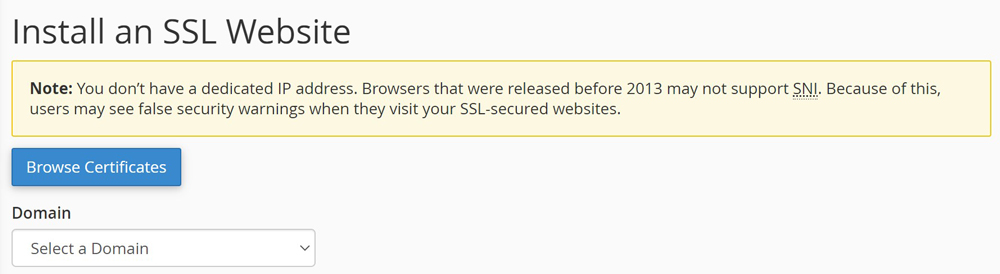
هم اکنون که با سی پنل بیشتر آشنا شدید، می توانید جهت خرید هاست سی پنل یا مشاوره قبل از خرید با ما در ارتباط باشید.
در صورتی که قصد ارائه و فروش هاست سیپنل را دارید، میتوانید با خرید سرور مجازی سی پنل و لایسنس سیپنل از زویپ سرور، نصب و کانفیگهای لازم را به کارشناسان شرکت بسپارید.
امیدواریم از این مقاله آموزشی زویپ سرور استفاده لازم را برده باشید.

سلام ببخشیداز کجا می تونیم تشخیص بدیم که یک سایتی ssl فعال داره، یکی از مشتری های من سایت فروشگاهی داره و میخواد که براش نصب کنم اما مدام ارور میده فکر می کنم که از قبل نصب شده باشه ممنون میشم راهنماییم کنید